Existen muchas razones por las que desea eliminar aplicaciones de su Chromebook. Podría ser para liberar espacio de almacenamiento, ordenar el dispositivo o simplemente para deshacerse de las aplicaciones que ya no usa.

Así como hay varias formas de instalar aplicaciones en Chromebooks, existen muchos métodos para eliminarlas. En esta guía, enumeraremos 6 técnicas que destacan cómo eliminar aplicaciones en Chromebook.
1. Del estante
Si la aplicación que desea eliminar está anclada a su Chromebooks Shelf, haga clic con el botón derecho o mantenga presionada la aplicación y seleccione Desinstalar en el menú contextual.
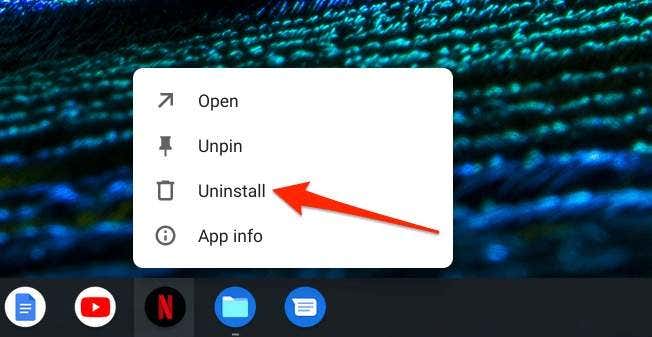
2. Desde el Iniciador de aplicaciones
El Iniciador alberga todas las aplicaciones instaladas en su Chromebook. Puede abrir, organizar y eliminar aplicaciones de Chromebook desde el Iniciador. Así es cómo:
1. Haga clic en el botón Buscar (en el teclado) o en el ícono del Iniciador (el ícono circular) en la esquina inferior izquierda de la pantalla.

2. Haga clic en la flecha hacia arriba en el iniciador parcial para abrir el iniciador de aplicaciones completo.
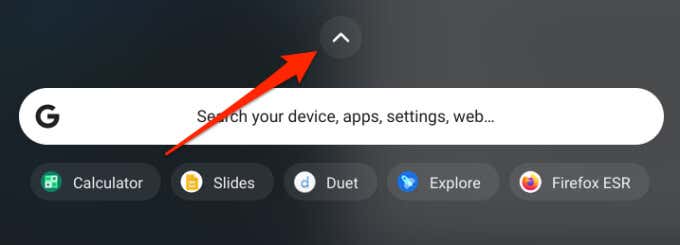
Sugerencia rápida: Presione Shift + Search en su teclado para abrir instantáneamente el lanzador completo.
3. Haga clic derecho en la aplicación que desea eliminar y seleccione Desinstalar. Si su Chromebook está habilitado para pantalla táctil, toque y mantenga presionada la aplicación y seleccione Desinstalar (o Eliminar de Chrome).
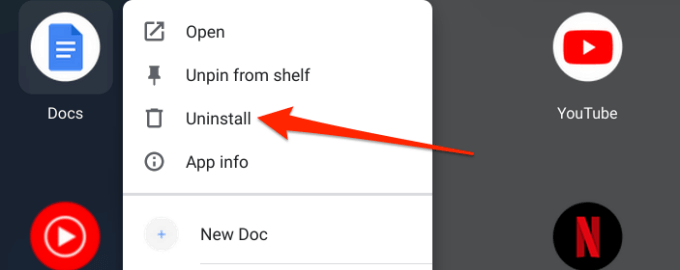
4. Haga clic en Desinstalar en el mensaje de confirmación para eliminar la aplicación.
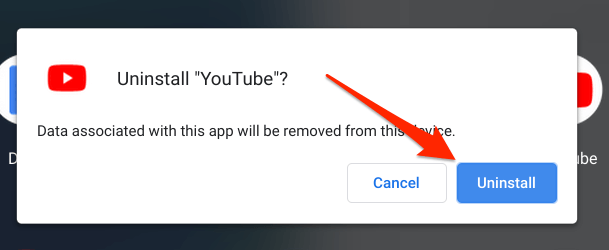
Consejo profesional: una forma más rápida de desinstalar una aplicación del Iniciador es presionar el botón Buscar, escribir el nombre de la aplicación que desea eliminar, hacer clic con el botón derecho o mantener presionada la aplicación y seleccionar Desinstalar (o Eliminar de Chrome).
3. Desde el Menú de Configuración
Esta es otra manera fácil de eliminar aplicaciones de los dispositivos Chrome OS.
- Vaya a Configuración > Aplicaciones y seleccione Administrar sus aplicaciones.
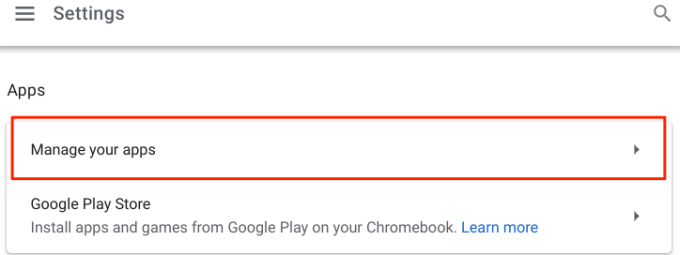
- Seleccione la aplicación que desea eliminar o use la barra de búsqueda para localizar la aplicación.
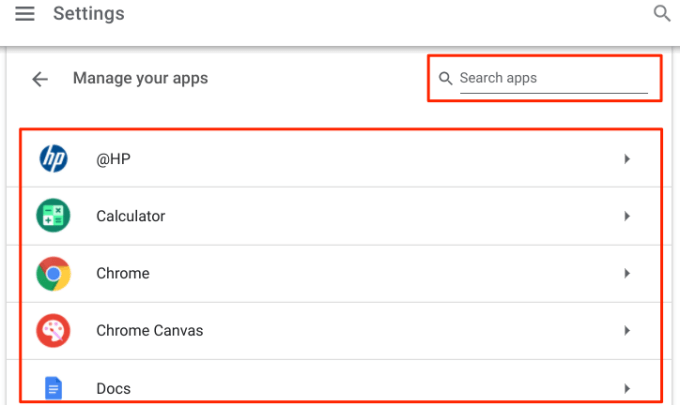
- Haga clic en el botón Desinstalar para eliminar la aplicación de su dispositivo.
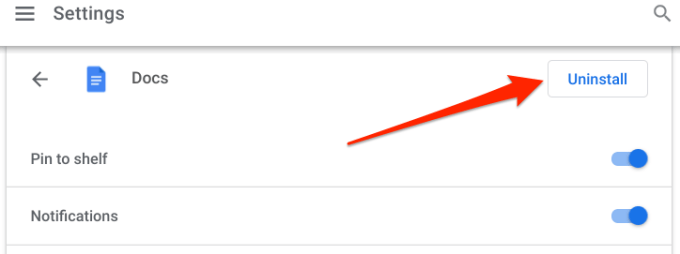
4. Desde Play Store
Google Play Store es otra vía para eliminar aplicaciones de su Chromebook. Siga los pasos a continuación para eliminar las aplicaciones de Chromebook de Play Store.
1. Inicie Play Store y toque la imagen de perfil incrustada en la barra de búsqueda.
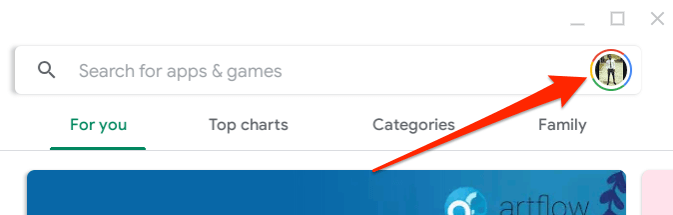
2. Seleccione Mis aplicaciones y juegos.
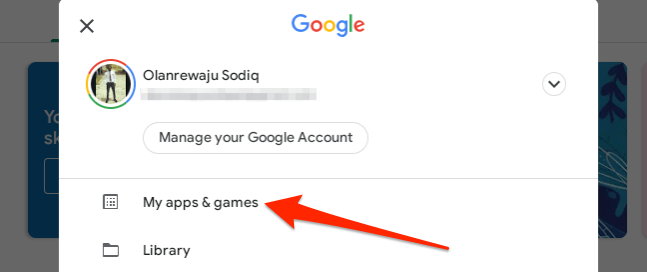
3. En la pestaña Instaladas, encontrará aplicaciones instaladas en su Chromebook en la sección En este dispositivo. Toque la aplicación que desea eliminar y seleccione Desinstalar.
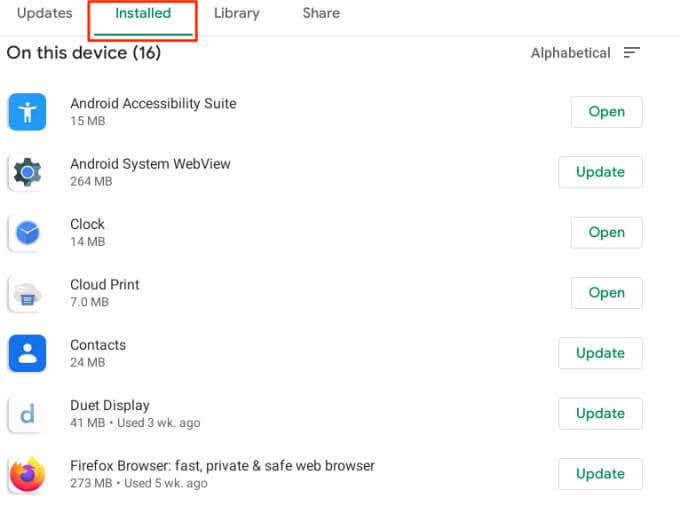
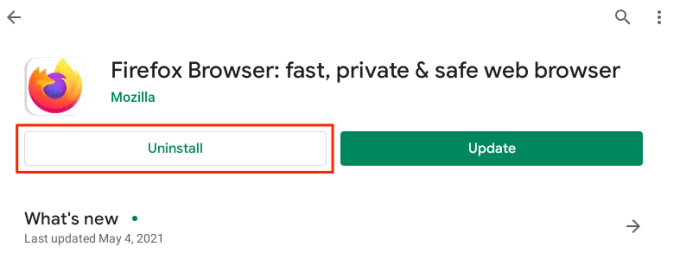
4. Seleccione Desinstalar en el mensaje de confirmación para eliminar la aplicación.
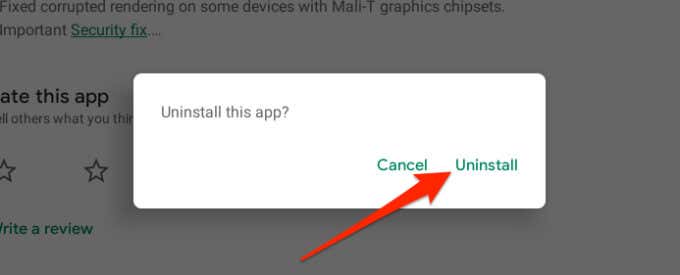
5. Desde el menú de preferencias de Android
Hay un menú de preferencias de Android integrado en el menú de configuración de Chrome OS. Este menú es un clon de la interfaz de Configuración que encontrará en los teléfonos inteligentes y tabletas Android. Aquí se explica cómo eliminar aplicaciones en Chromebook desde el menú de preferencias de Android:
1. Inicie la configuración de Chrome OS y vaya a Aplicaciones > Google Play Store y seleccione Administrar preferencias de Android. Esto iniciará la versión/interfaz del teléfono inteligente del menú de configuración de Android.
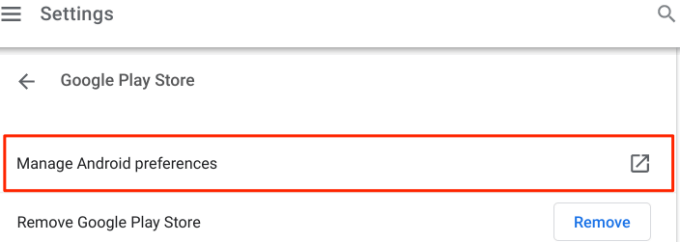
2. Selecciona Aplicaciones y notificaciones .
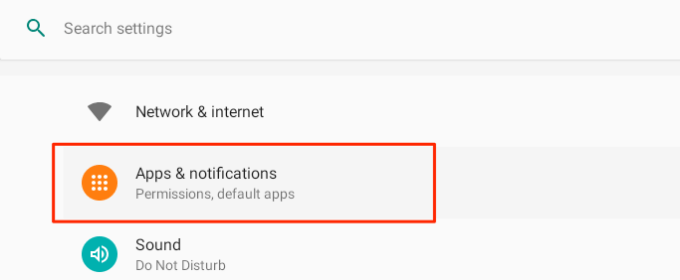
3. Seleccione Ver todas las aplicaciones.
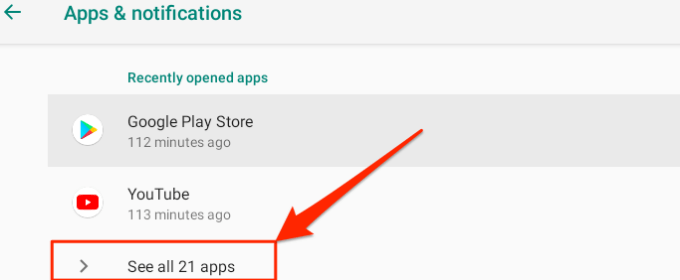
4. Seleccione la aplicación que desea eliminar.
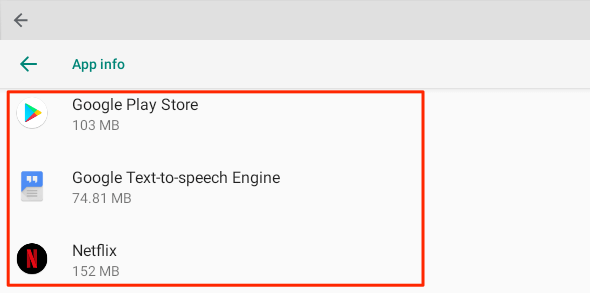
5. Seleccione el botón Desinstalar.
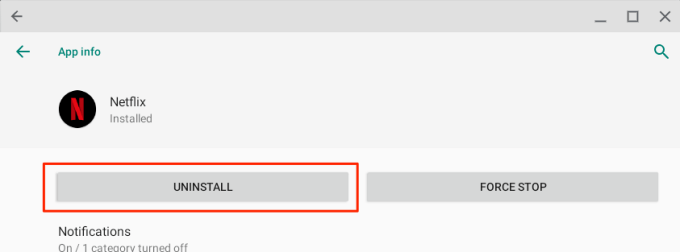
6. Seleccione Aceptar para eliminar la aplicación de su Chromebook.
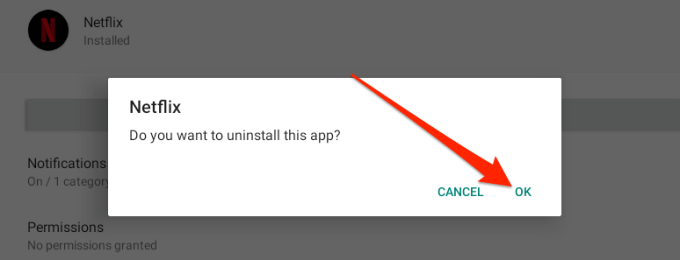
6. Eliminar aplicaciones de Linux de Chromebook
Las aplicaciones de Chromebook basadas en Linux son bastante diferentes de sus contrapartes basadas en Android. No puede eliminar aplicaciones de Linux desde el menú Configuración, el menú de preferencias de Android o desde Google Play Store.
- En su lugar, abra Chrome OS Launcher (presione Shift + Search) y toque la carpeta de aplicaciones de Linux.
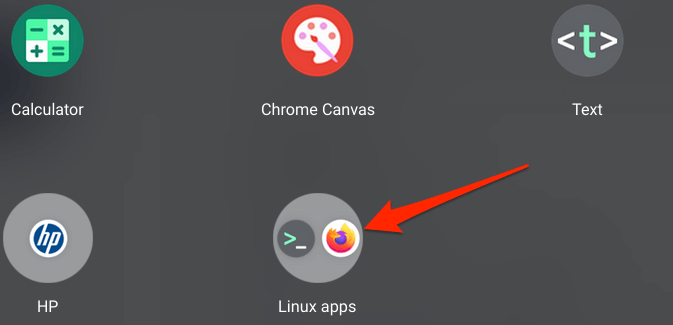
- Haga clic derecho en la aplicación que desea eliminar y seleccione Desinstalar.
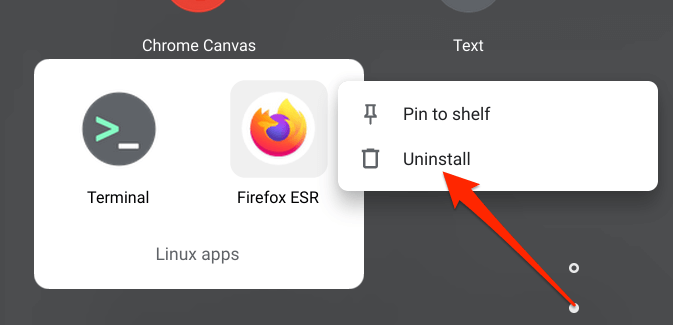
- Las aplicaciones de Linux también se pueden eliminar de Chromebooks a través de la aplicación Terminal.
- Abra el iniciador de Chrome OS.
- Abra la carpeta de aplicaciones de Linux y seleccione Terminal.
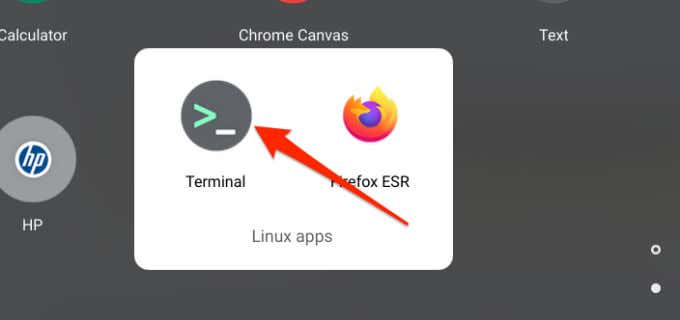
- Escriba sudo apt-get remove en la ventana de Terminal, deje un espacio, escriba el nombre de la aplicación que desea eliminar y presione Entrar.
- Para eliminar la versión Linux de Firefox, por ejemplo, escribe sudo apt-get remove firefox-esr y presiona Enter.
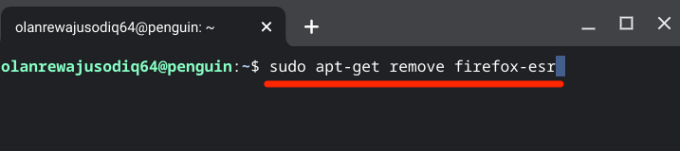
- La terminal mostrará cuánto espacio se liberará al eliminar la aplicación en tu Chromebook. Presione y en su teclado y presione Entrar.
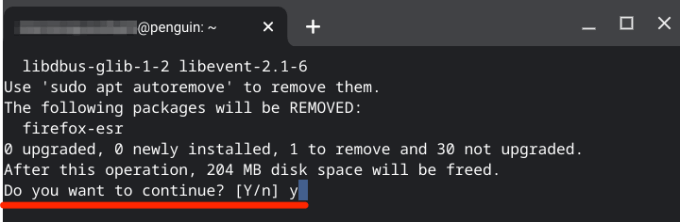
Cómo eliminar extensiones de Chromebook
Si no encuentra la opción para desinstalar una aplicación en el menú Configuración, la biblioteca de Play Store o en el menú de preferencias de Android, eso significa que la aplicación no se puede eliminar. También es posible que la aplicación sea una extensión de Chrome Web Store.
Para eliminar extensiones en Chromebook, siga los pasos a continuación:
- Inicie el navegador web Chrome y seleccione el icono de menú de tres puntos en la parte superior derecha.
- Seleccione Más herramientas y seleccione Extensiones.
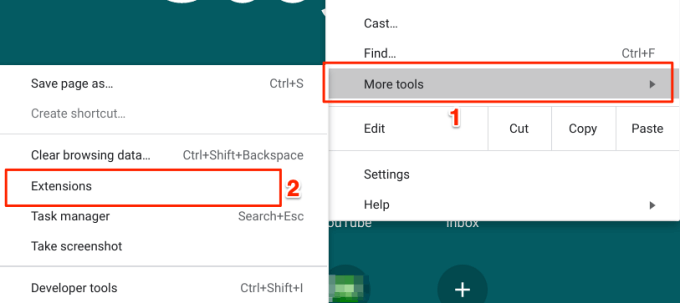
- Ubique la extensión que desea eliminar y toque Eliminar .
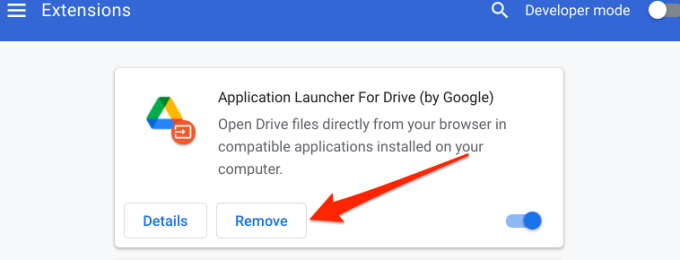
- Toque el botón Eliminar en la ventana emergente para eliminar la extensión de su Chromebook.
- Otro método para eliminar extensiones es hacer clic en el icono Extensión junto a la barra de direcciones, tocar el icono de tres puntos junto a una extensión y seleccionar Eliminar de Chrome.
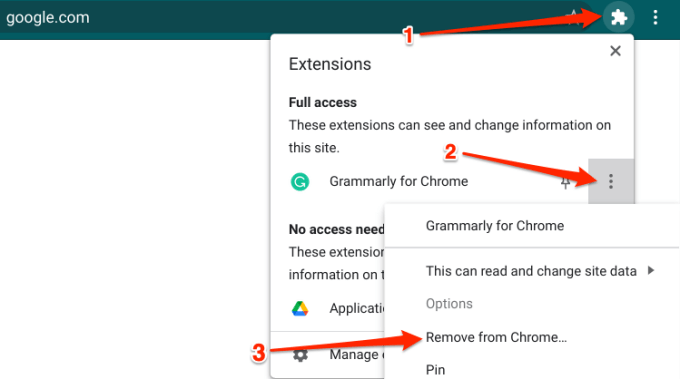
¿No puedes eliminar aplicaciones de tu Chromebook? Prueba estos trucos
Eliminar aplicaciones de Chromebooks es simple y directo. Sin embargo, si tiene problemas para eliminar una aplicación, reinicie su dispositivo y vuelva a intentarlo. Presione el botón de encendido de su Chromebook y el botón Actualizar para reiniciar rápidamente.
Si aún no puede eliminar la aplicación, actualice su Chromebook a la última versión de Chrome OS y vuelva a intentarlo. Vaya a Configuración > Acerca de Chrome OS y seleccione Buscar actualizaciones para actualizar su Chromebook.
Cosas a tener en cuenta
Aunque tiene la libertad de eliminar tantas aplicaciones como desee, no puede desinstalar aplicaciones integradas como Chrome, Files, Web Store, etc. También vale la pena señalar que eliminar una aplicación de su Chromebook eliminará todos los datos asociados con la aplicación. .








